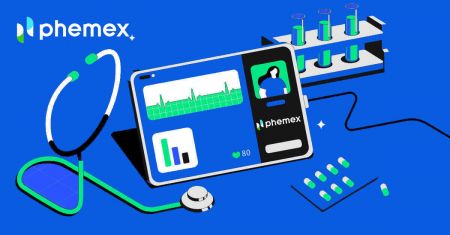Hoe in te loggen op Phemex
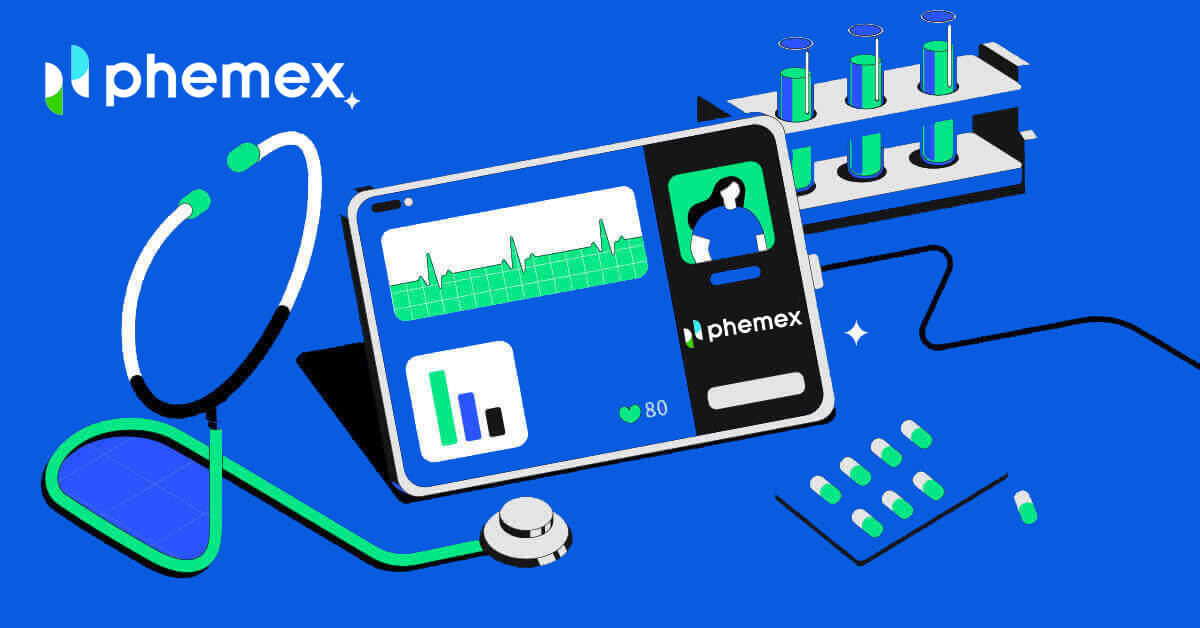
Hoe u inlogt op uw Phemex-account
1. Klik op de knop " Inloggen ". 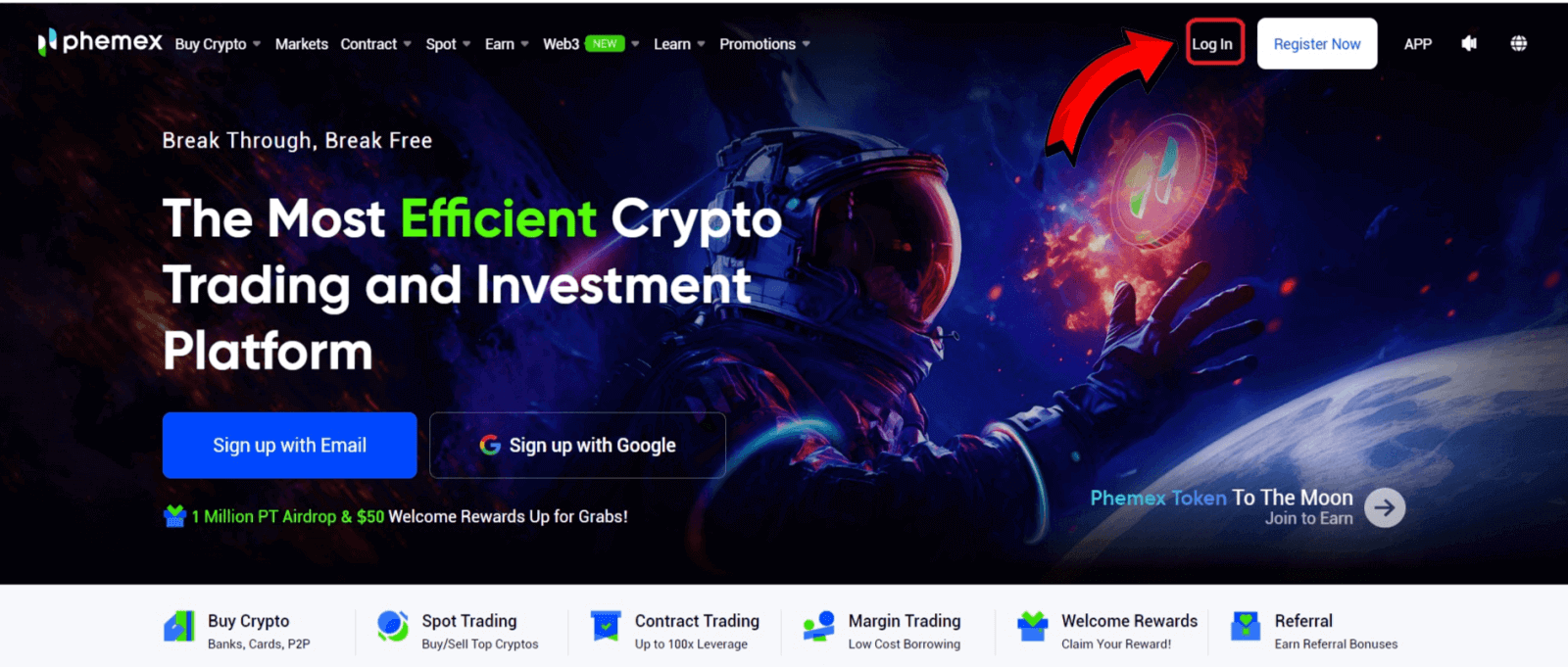
2. Voer uw e-mailadres en wachtwoord in. Klik vervolgens op " Inloggen ". 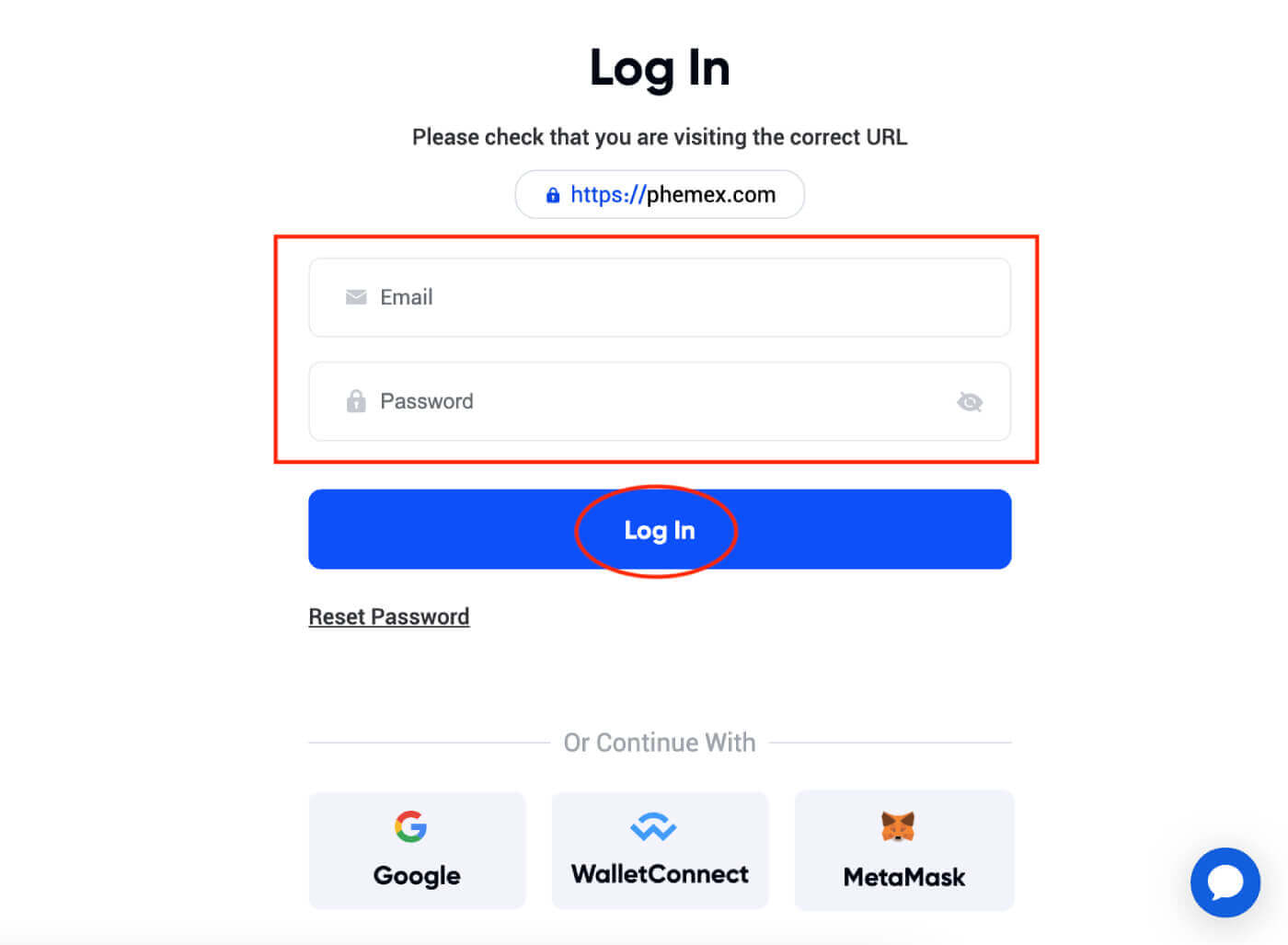 3. Er wordt een e-mailverificatie naar u verzonden. Controleer het vakje van uw Gmail .
3. Er wordt een e-mailverificatie naar u verzonden. Controleer het vakje van uw Gmail . 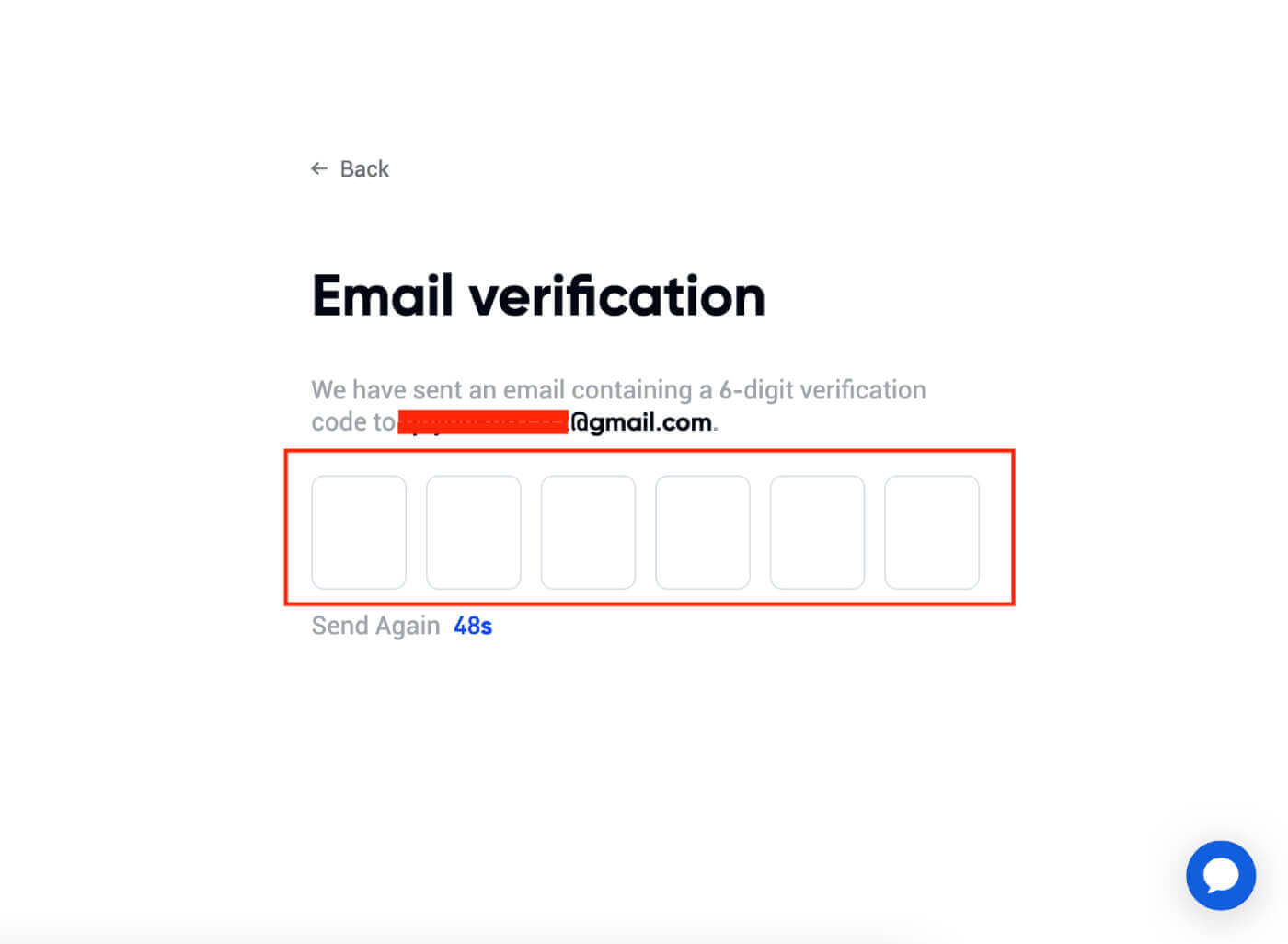 4. Voer een code van 6 cijfers in .
4. Voer een code van 6 cijfers in . 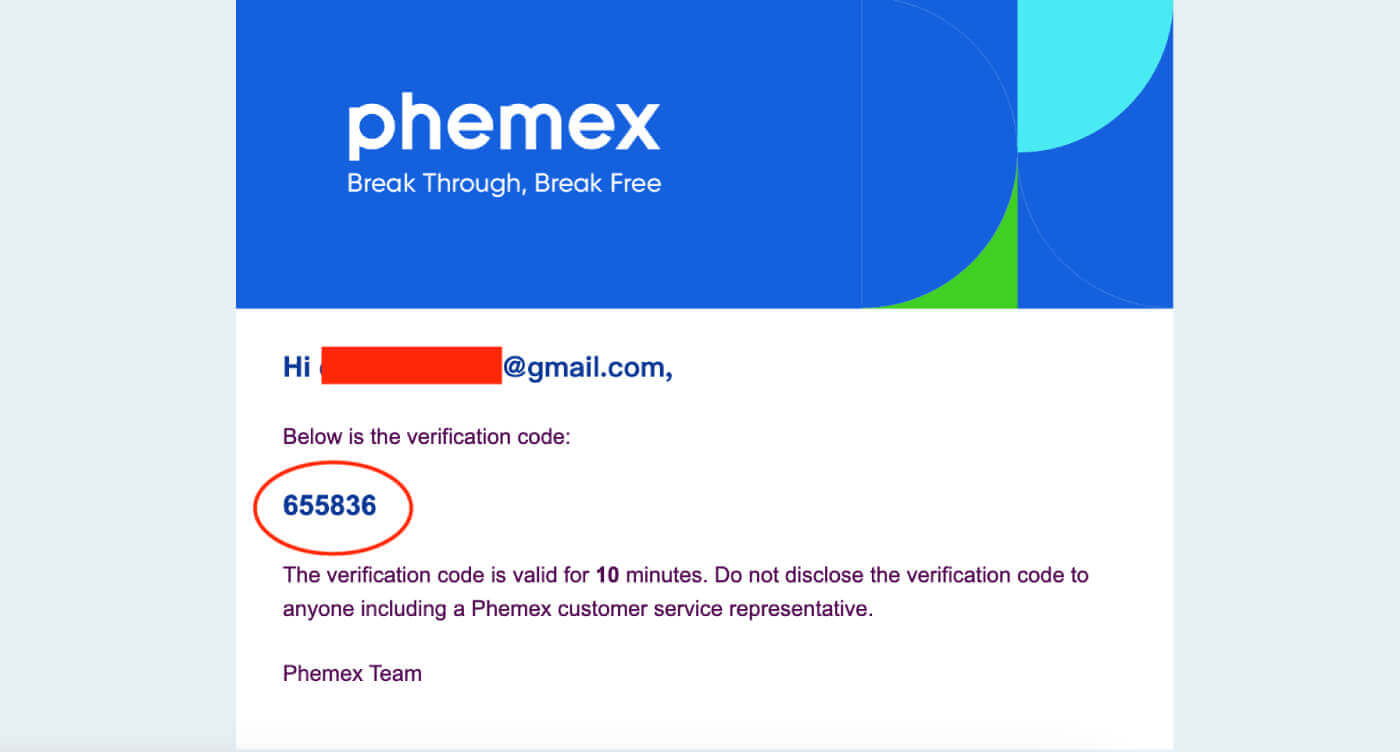
5. U kunt de startpagina-interface bekijken en meteen genieten van uw cryptocurrency-reis.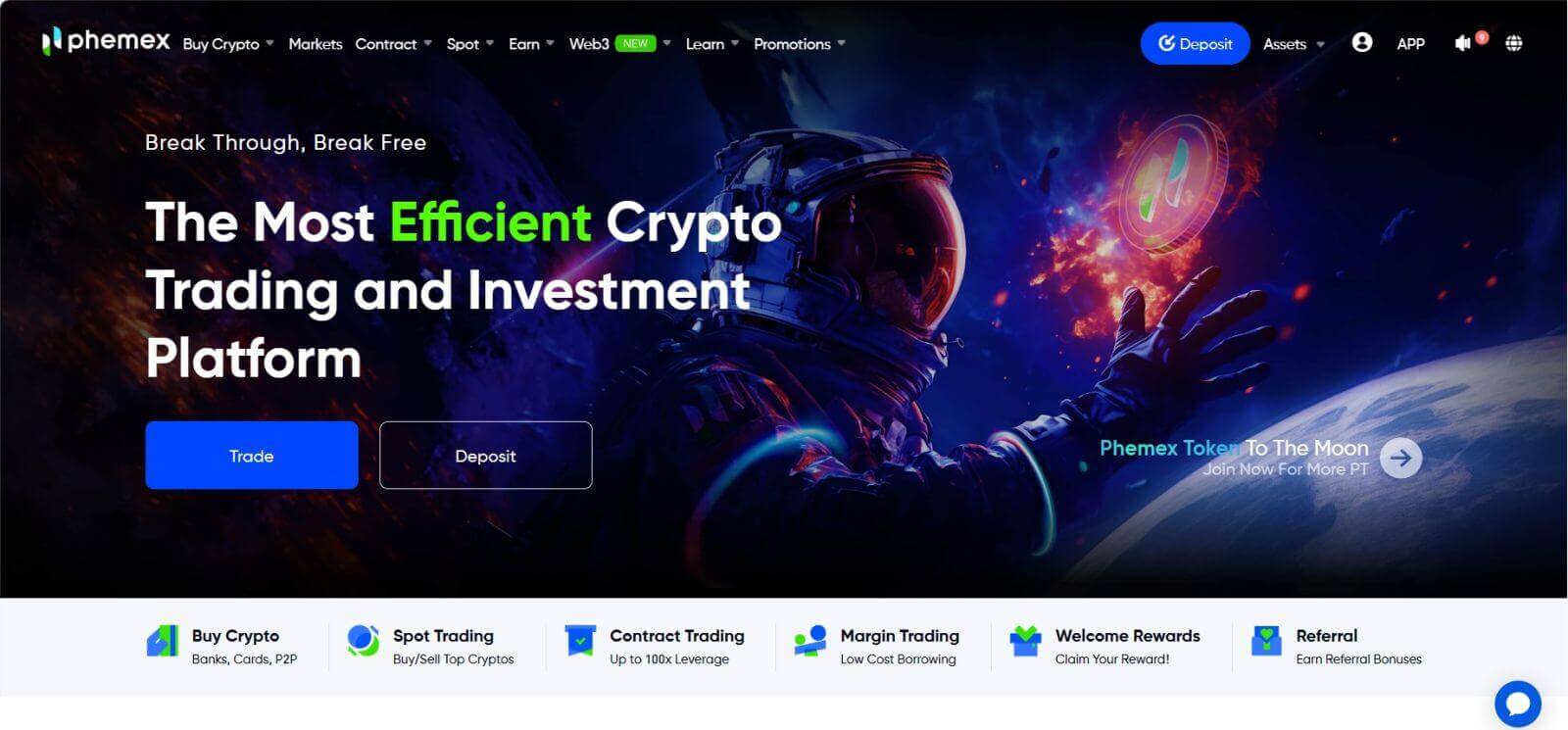
Hoe u kunt inloggen op de Phemex-app
1. Ga naar de Phemex- app en klik op "Inloggen".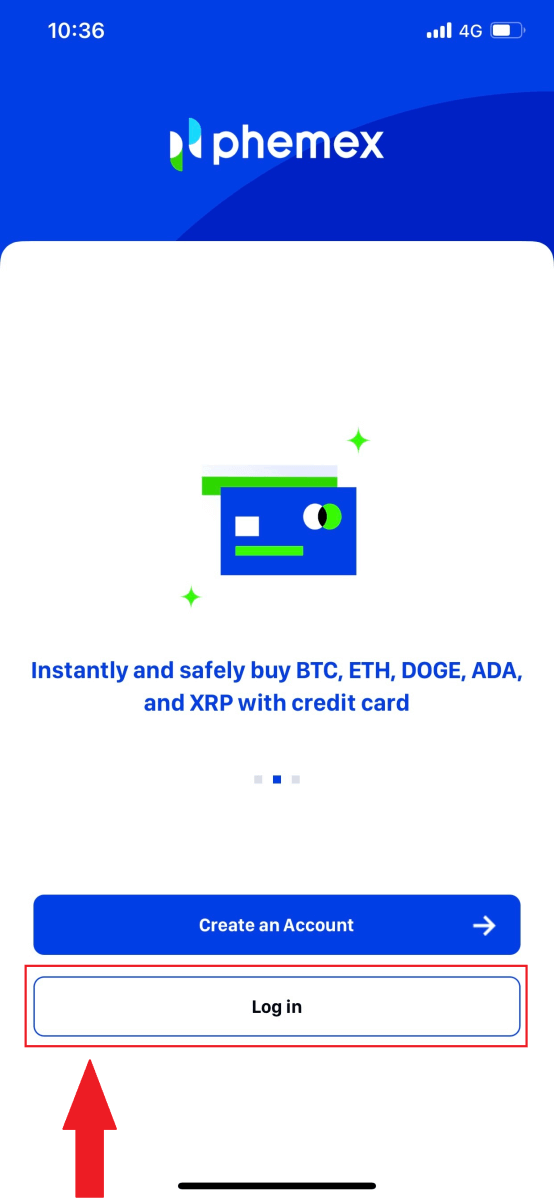
2. Voer uw e-mailadres en wachtwoord in. Klik vervolgens op ‘ Inloggen ’.
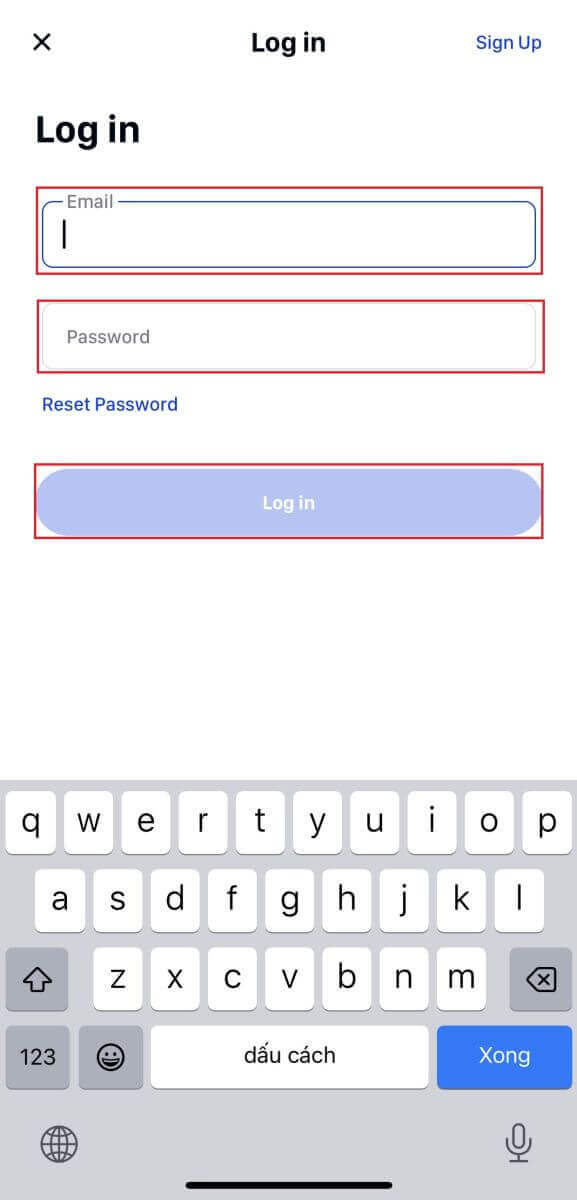
3. U kunt de startpagina-interface bekijken en meteen genieten van uw cryptocurrency-reis. 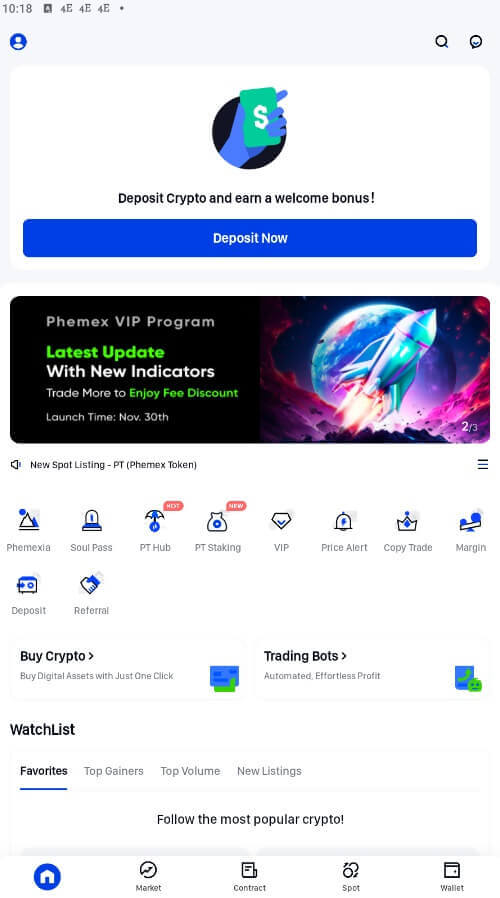
Hoe u zich bij Phemex kunt aanmelden met uw Google-account
1. Klik op de knop " Inloggen ".
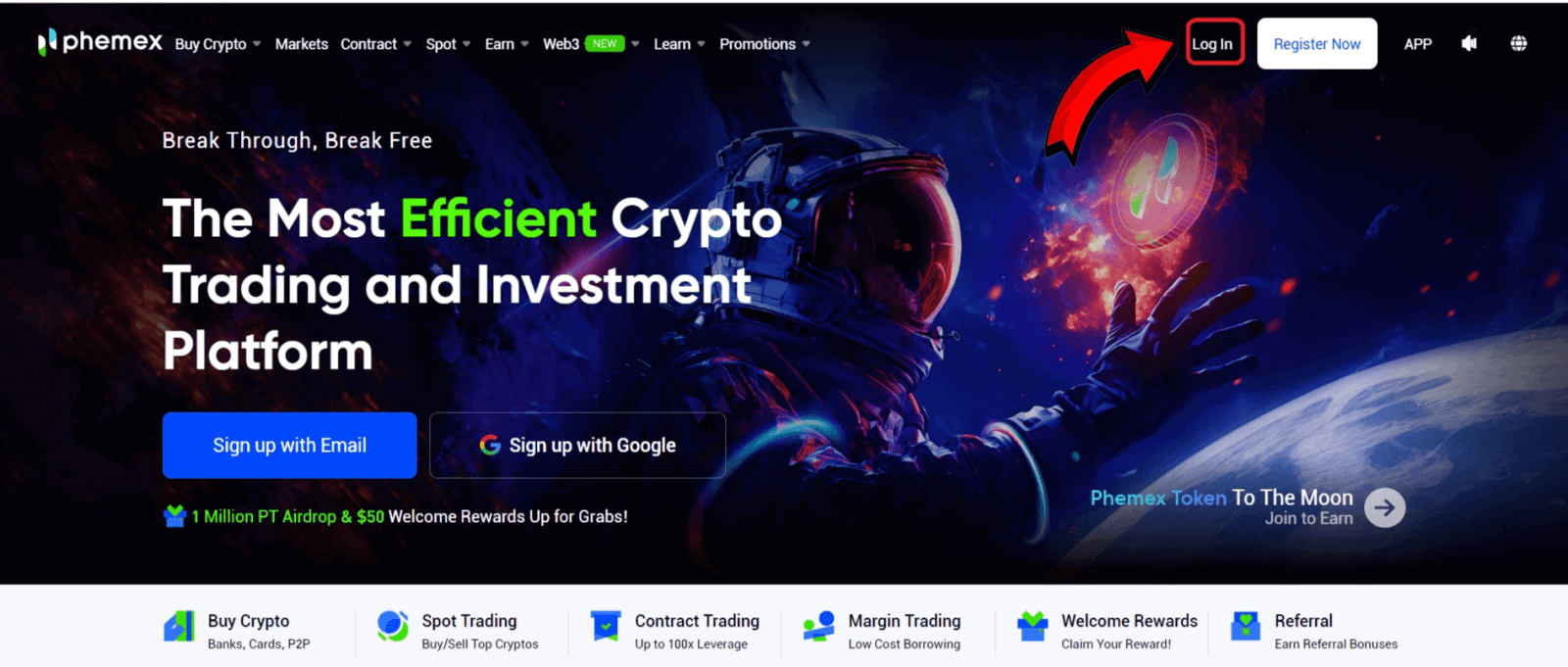
2. Kies de knop ' Google '. 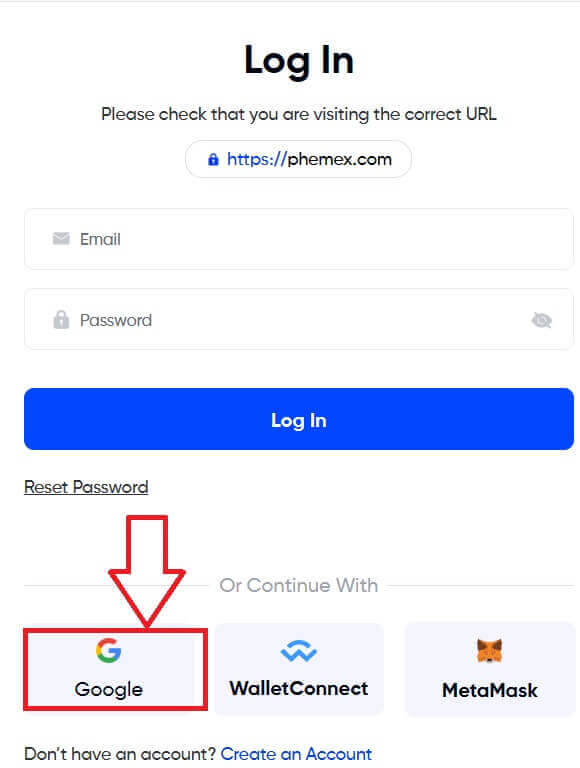
3. Voer uw e-mailadres of telefoonnummer in en klik op " Volgende ". 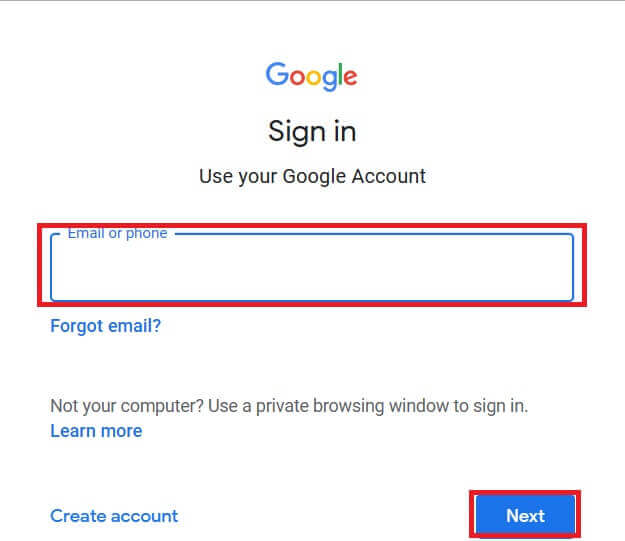
4. Voer vervolgens uw wachtwoord in en kies " Volgende ". 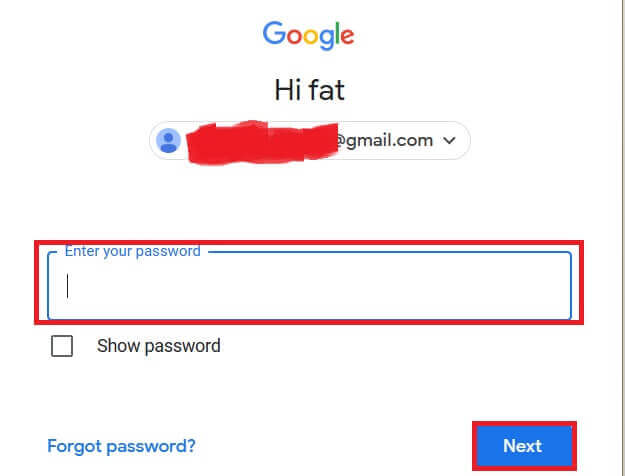
5. Mogelijk ziet u deze interface en logt u succesvol in op Phemex met uw Google-account. 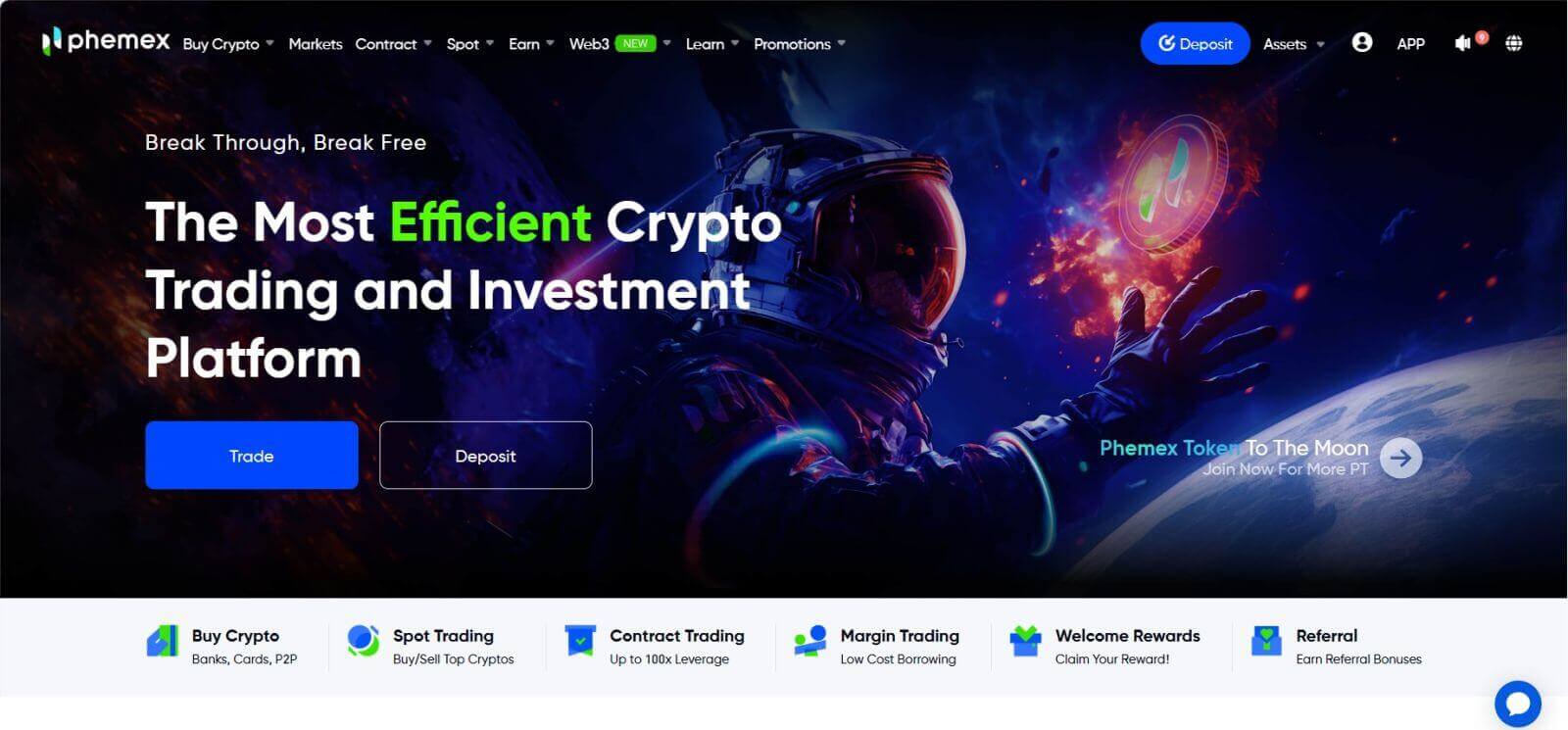
Hoe MetaMask te verbinden met Phemex
Open uw webbrowser en navigeer naar Phemex Exchange om toegang te krijgen tot de Phemex-website.
1. Klik op de pagina op de knop [Inloggen] in de rechterbovenhoek. 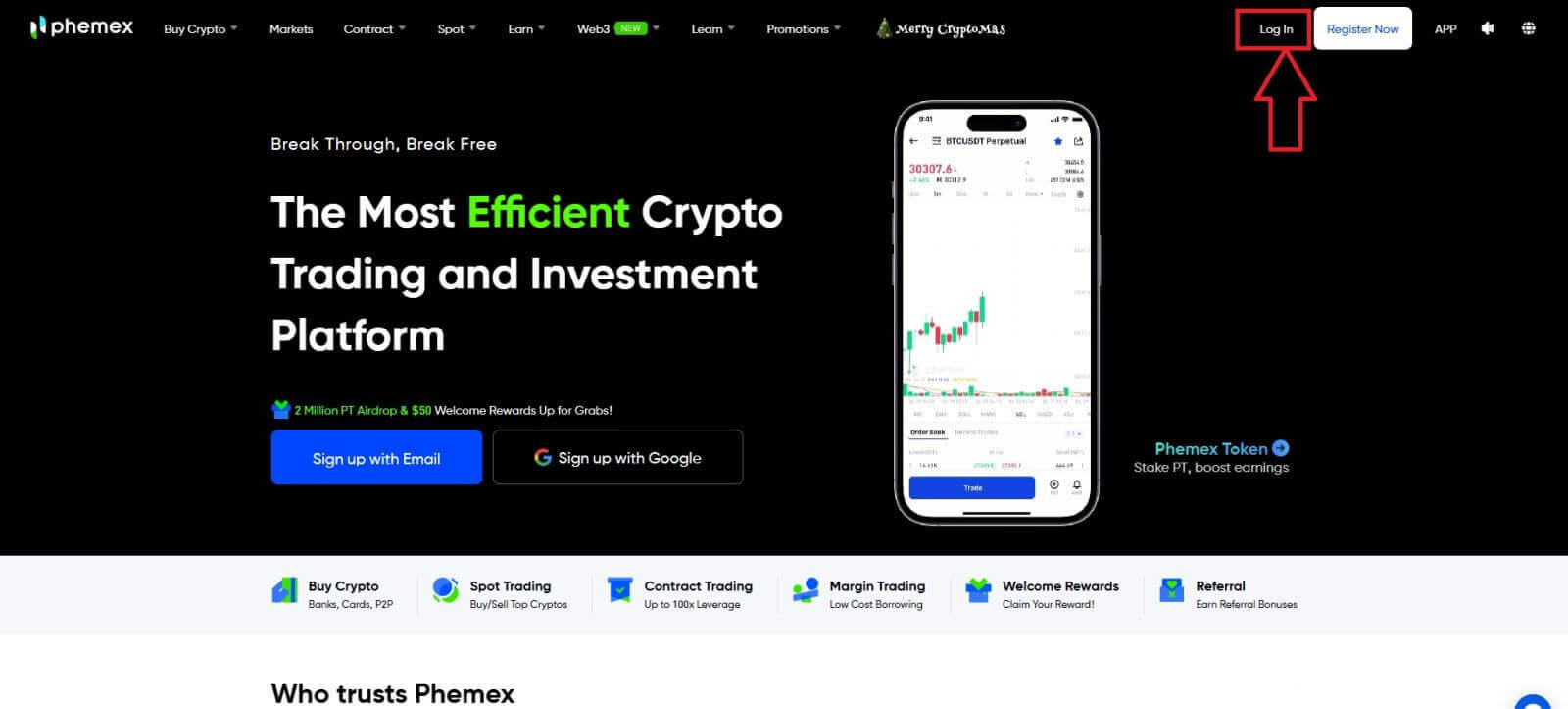
2. Kies MetaMask . 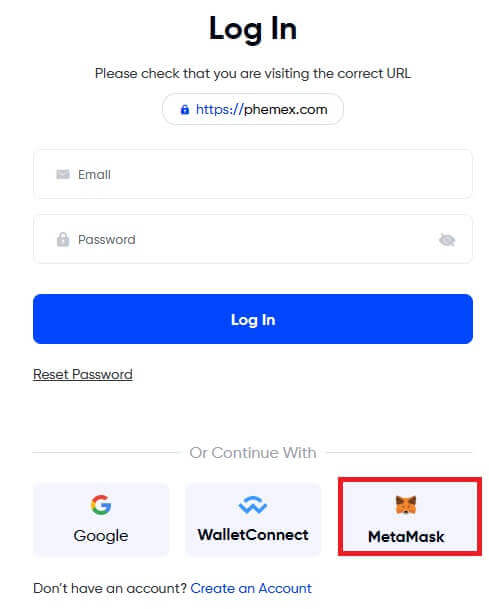
3. Klik op " Volgende " op de verbindingsinterface die verschijnt. 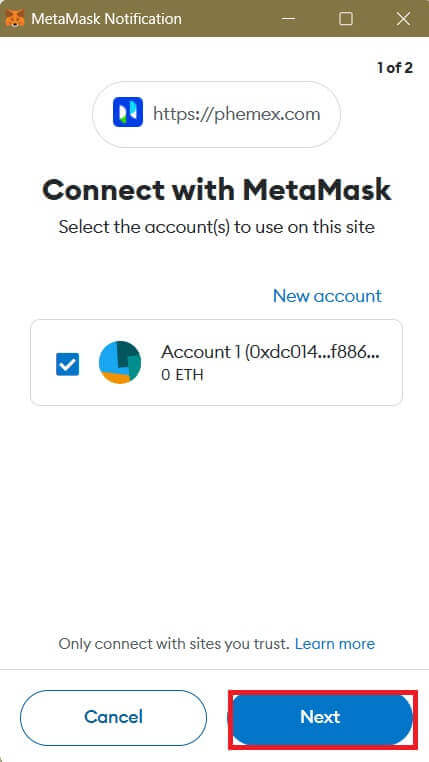
4. U wordt gevraagd uw MetaMask-account aan Phemex te koppelen. Druk op " Verbinden " om te verifiëren. 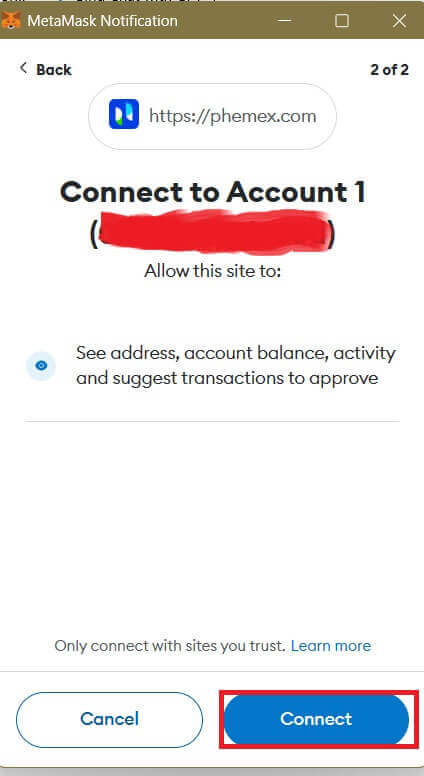
5. Er zal een handtekeningverzoek zijn en u moet bevestigen door op " Ondertekenen " te klikken. 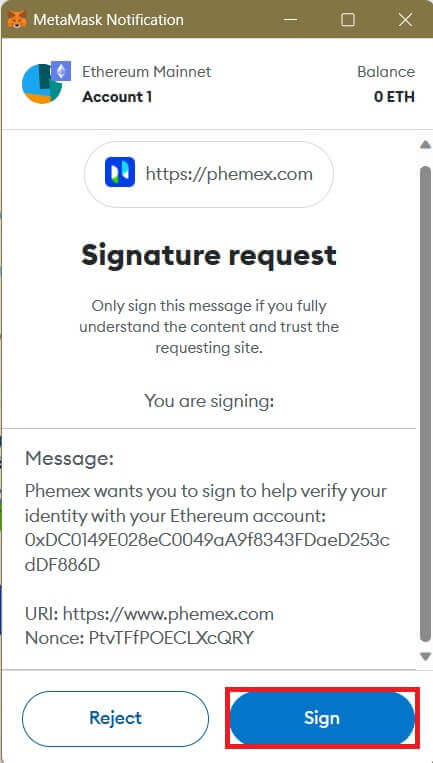
6. Als u daarna deze startpagina-interface ziet, zijn MetaMask en Phemex succesvol verbonden.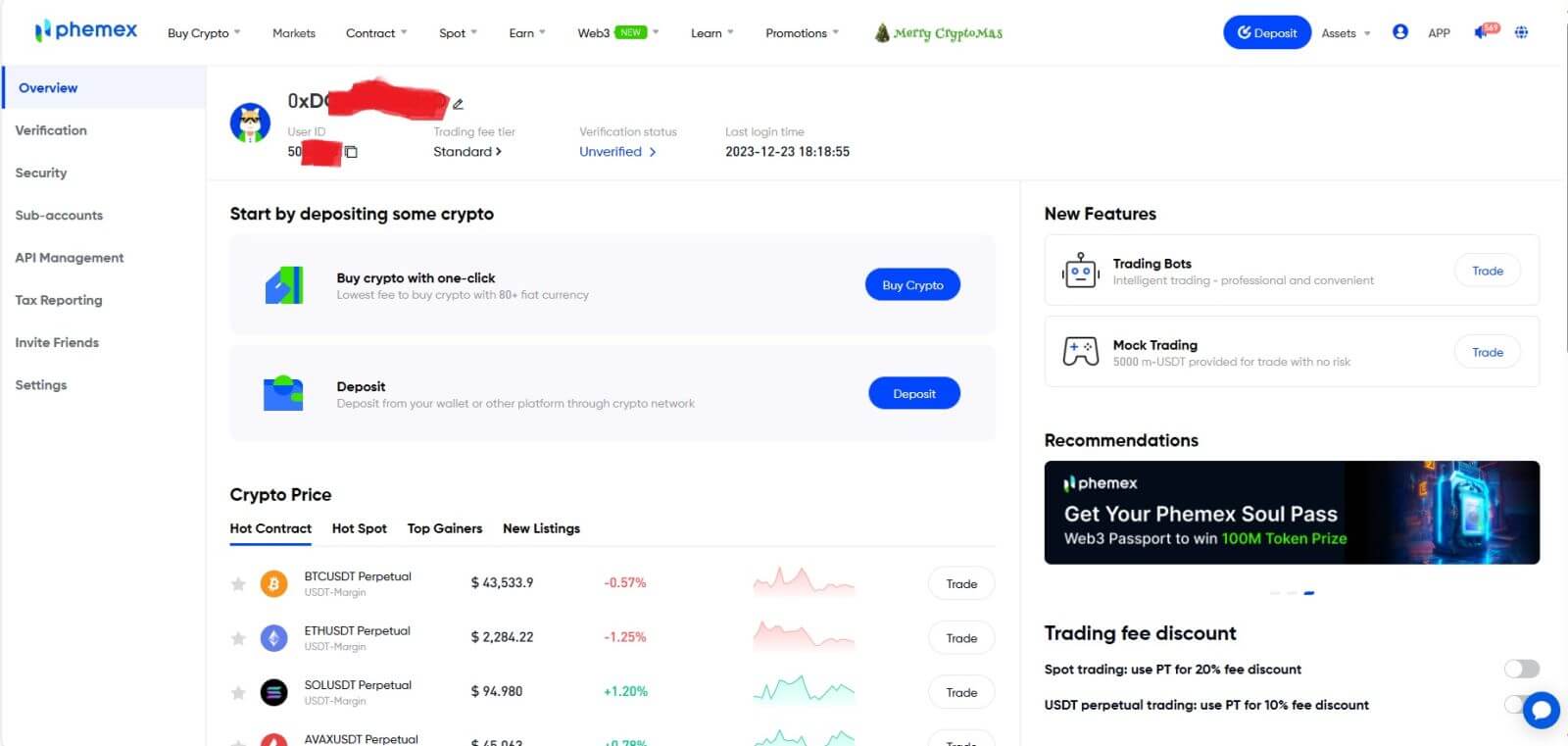
Ik ben mijn wachtwoord van het Phemex-account vergeten
U kunt de Phemex-app of -website gebruiken om uw accountwachtwoord opnieuw in te stellen. Houd er rekening mee dat opnames van uw account vanwege veiligheidsoverwegingen gedurende een volledige dag worden geblokkeerd na een wachtwoordreset.
1. Ga naar de Phemex-app en klik op [ Inloggen ].
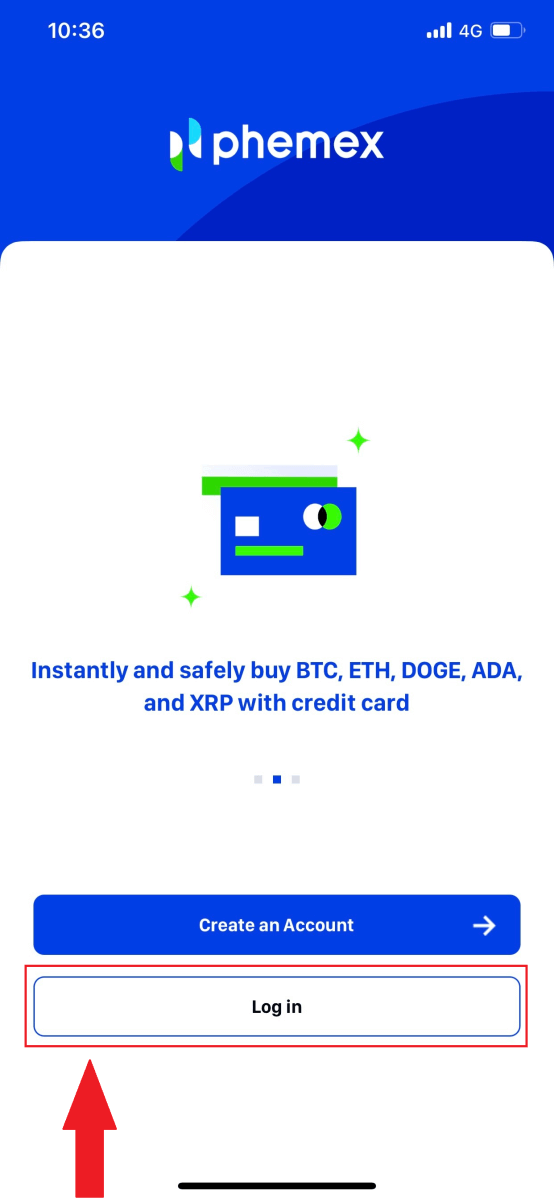
2. Klik op de inlogpagina op [Wachtwoord opnieuw instellen].
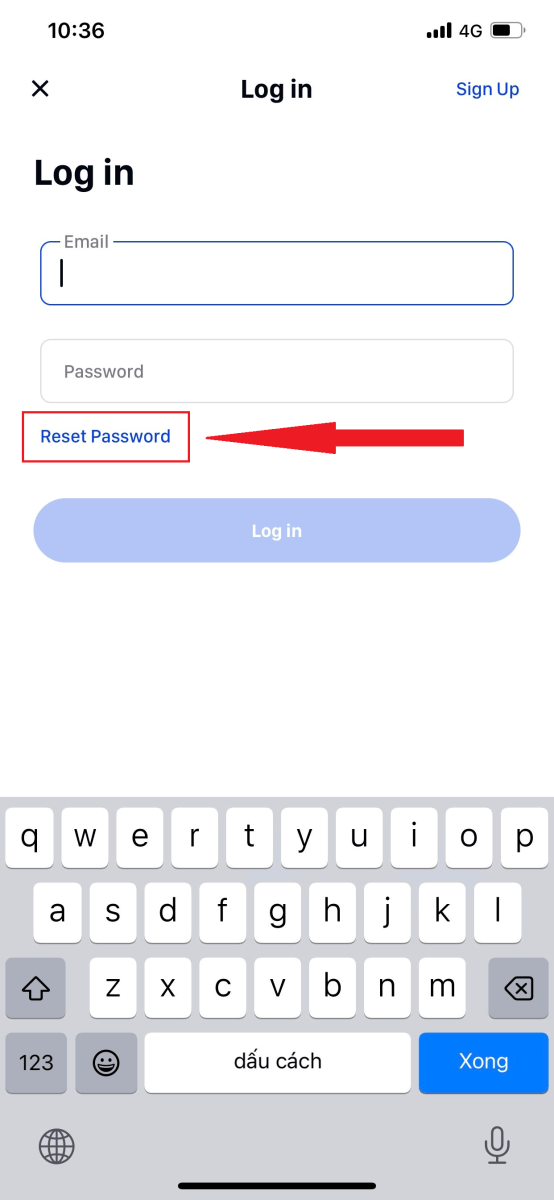
3. Voer uw e-mailadres in en klik op [ Volgende ].
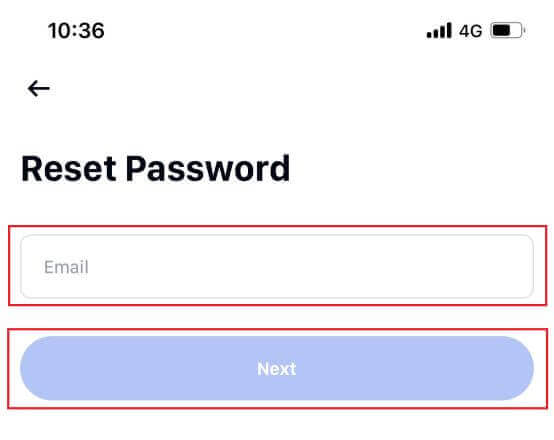
4. Voer de verificatiecode in die u in uw e-mail heeft ontvangen en klik op [ Bevestigen ] om door te gaan.
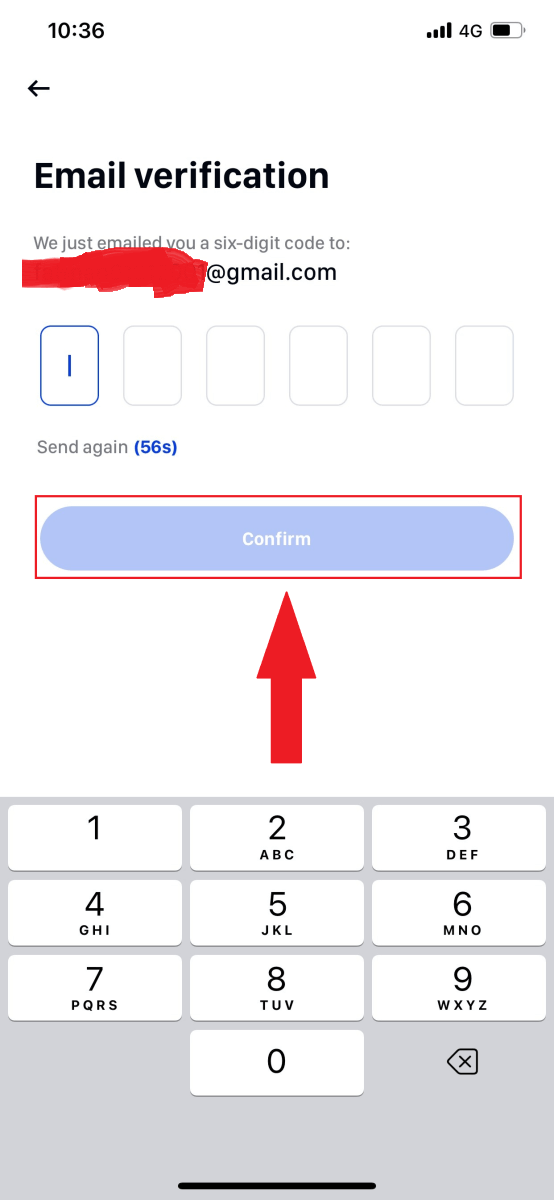
5. Voer uw nieuwe wachtwoord in en klik op [ Bevestigen ].
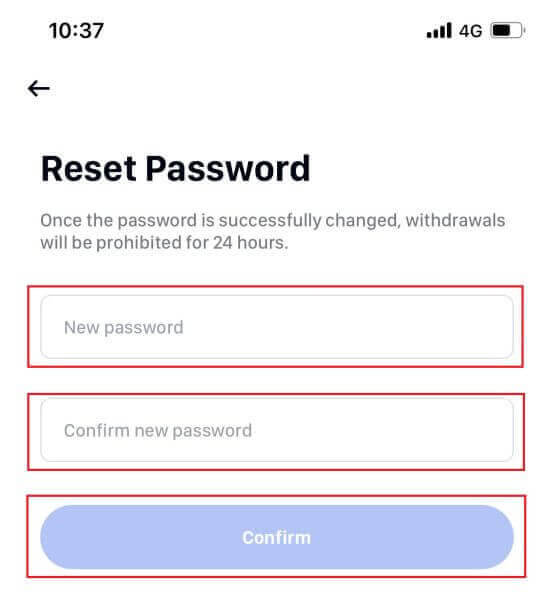
6. Uw wachtwoord is succesvol opnieuw ingesteld. Gebruik het nieuwe wachtwoord om in te loggen op uw account.
Let op: Bij gebruik van de website volgt u dezelfde stappen als bij de app.
Veelgestelde vragen (FAQ)
Wat is tweefactorauthenticatie?
Twee-Factor Authenticatie (2FA) is een extra beveiligingslaag voor e-mailverificatie en uw accountwachtwoord. Als 2FA is ingeschakeld, moet u de 2FA-code opgeven wanneer u bepaalde acties op het Phemex NFT-platform uitvoert.
Hoe werkt TOTP?
Phemex NFT gebruikt een op tijd gebaseerd eenmalig wachtwoord (TOTP) voor tweefactorauthenticatie, waarbij een tijdelijke, unieke eenmalige code van 6 cijfers wordt gegenereerd die slechts 30 seconden geldig is. U moet deze code invoeren om acties uit te voeren die van invloed zijn op uw bezittingen of persoonlijke gegevens op het platform.
Houd er rekening mee dat de code alleen uit cijfers mag bestaan.
Welke acties worden beveiligd door 2FA?
Nadat 2FA is ingeschakeld, vereisen de volgende acties die op het Phemex NFT-platform worden uitgevoerd dat gebruikers de 2FA-code invoeren:
- Lijst NFT (2FA kan optioneel worden uitgeschakeld)
- Biedingen accepteren (2FA kan optioneel worden uitgeschakeld)
- Schakel 2FA in
- Uitbetalingsverzoek
- Log in
- Wachtwoord opnieuw instellen
- NFT intrekken
Houd er rekening mee dat voor het opnemen van NFT's een verplichte 2FA-installatie vereist is. Bij het inschakelen van 2FA krijgen gebruikers te maken met een opnameblokkering van 24 uur voor alle NFT's in hun accounts.